Philips K700 White: 8 Камера
8 Камера: Philips K700 White
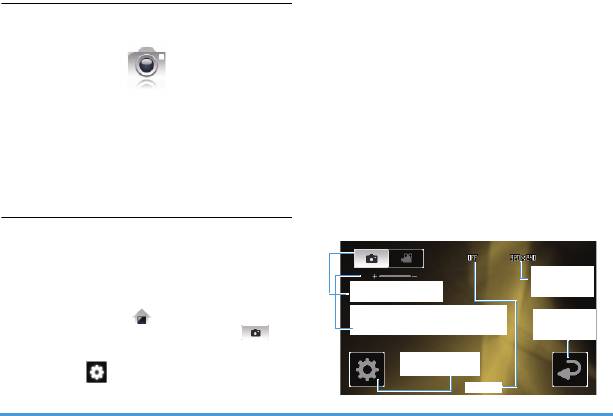
K700_RU_Book.book Page 55 Wednesday, January 27, 2010 2:33 PM
Для отправки фото через MMS
или по электронной почте
8 Камера
убедитесь, что выбран параметр
640
x 480 в меню Размер изобр. и
Обычный в Качество изобр..
Чтобы установить изображение
для контакта ( см. "Добавить
контакт в "умную" телефонную книгу"
Мобильный телефон оснащен
на стр. 38) убедитесь, что выбран
цифровой камерой, которая позволяет
параметр 400 x 240
в меню Размер
делать снимки и записывать короткие
изобр. и Обычный в меню Качество
изобр..
видеофайлы.
3.
Легко нажмите боковую кнопку камеры
для фокусировки. Появится зелёный
Камера
квадрат. Удерживайте кнопку камеры
до завершения автофокусировки и
Фотографирование
съемки кадра.
1. Для перехода в режим работы с
камерой из экрана ожидания
Текущий
размер
Нажмите для выбора
нажмите и удерживайте боковую
изображения
режима камеры
кнопку камеры;
Нажмите боковые клавиши
Нажмите для
или нажмите
> Камера.
громкости для увеличения/
выходадля
При необходимости нажмите
уменьшения размеров изображения
выхода
для переключения на камеру.
2.
Чтобы воспользоваться камерой,
Нажмите для
выбора настроек
нажмите для выбора установок:
Таймер
Камера 55
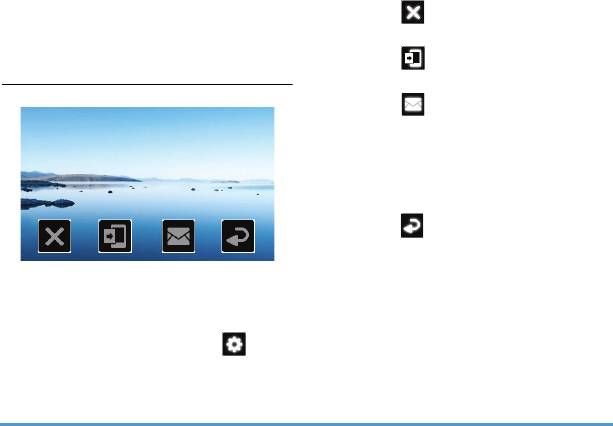
K700_RU_Book.book Page 56 Wednesday, January 27, 2010 2:33 PM
* Для приближения или удаления
• Нажмите для удаления
используйте боковые кнопки громкости
фотографии.
(при этом размер изображения не должен
• Нажмите , чтобы использовать
превышать 400 x 240)
фотографию в качестве обоев.
После получения фотографии
• Нажмите для отправки
фотографии через MMS (для файлов,
размер которых не превышает 100КБ),
по электронной почте (для файлов,
размер которых не превышает 200КБ)
или Bluetooth.
• Нажмите для выхода и
продолжения фотографирования.
После получения фотографии она
сохраняется в папке Мои файлы >
Телефон или Карта памяти >
Изображения в зависимости от места
хранения, выбранного в меню >
Память.
56 Камера
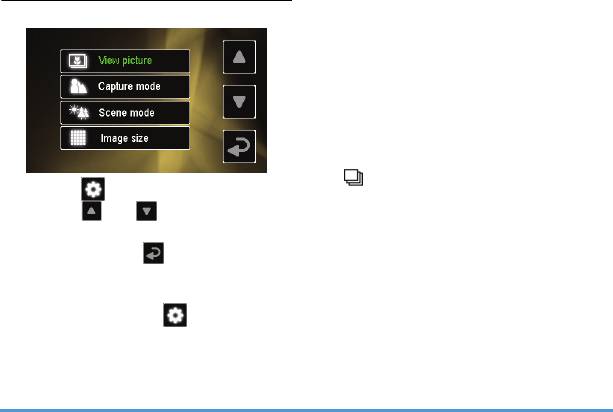
K700_RU_Book.book Page 57 Wednesday, January 27, 2010 2:33 PM
Регулировка настроек для разных
Выбор установок
сцен
•В меню Сюжетный режим выберите
Авто: Автоматическая регулировка
под сцены
Ночь: Настройки для съёмки ночью
Для съёмки фотографий в
последовательности
1. В меню Фотосъемка выберите
Мультисъемка.
появится на экране.
• Нажмите для выбора установок.
2.
Легко нажмите боковую кнопку камеры
Нажмите или для обзора
для фокусировки. Появится зелёный
параметров. Нажмите параметр для
квадрат. Удерживайте кнопку камеры
до завершения автофокусировки и
выбора. Нажмите для возврата в
съёмки всех кадров.
предыдущее меню.
Фотографирование происходит
• Для восстановления настроек по
непрерывно, пока удерживается
боковая кнопка камеры. Все
умолчанию нажмите > Сброс
фотографии сохраняются.
настроек.
Камера 57
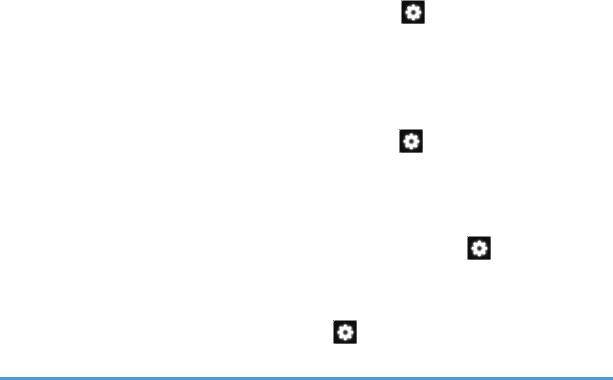
K700_RU_Book.book Page 58 Wednesday, January 27, 2010 2:33 PM
Для фотографирования самого себя
Настройка ручной съемки
При съёмке самого себя понадобится
Настройка света:
время для наведения объектива на себя,
• Нажмите для выбора параметров
после того как вы скомпоновали кадр и
ЭВ (экспозиционное число).
нажали боковую кнопку камеры. Для
• Чтобы мерцание источников
задержки съёмки
освещения, например,
1. В меню Таймер выберите
флуоресцентных ламп, не оказало
промежуток времени.
влияния на качество фотографии,
Выбранный промежуток времени
появится на экране при возврате в
нажмите > Частота. Выберите
режим фотосъемки.
50Гц, если источник питания 220В, и
2.
Произведите фотографирование, как
60Гц, если 110В.
описано в шаге 3 "Фотографирование".
Настройки цвета:
Фотосъёмка начнётся по истечении
установленного промежутка времени.
• Чтобы устранить эффект окрашивания
3.
Переверните телефон (дисплеем
от среды нажмите > Баланс
назад), чтобы навести объектив на
белого для выбора подходящего типа
себя.
сцены.
• Чтобы добавить эффекты, нажмите
> Эффекты для выбора нужных
параметров.
58 Камера
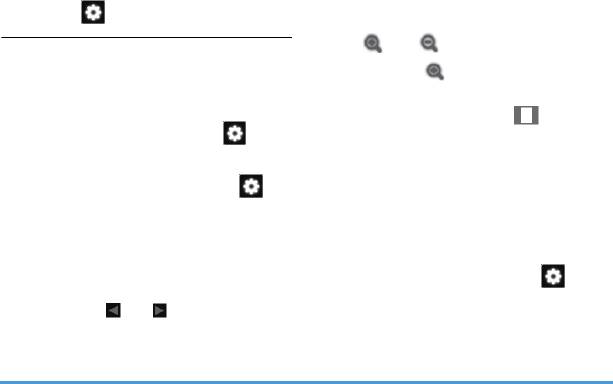
K700_RU_Book.book Page 59 Wednesday, January 27, 2010 2:33 PM
Настройка звука затвора во время
Если фотография сделана с
размером не меньше 640
x 480,
съёмки
При необходимости нажмите на
• Нажмите > Звук затвора.
экран для вызова экранного меню.
Нажмите пиктограмму увеличения
или .
Просмотр фотографий
После увеличения фотографии
Фотографии можно просмотреть в
нажмите и двигайте
режиме камеры или в папке Файлы >
фотографию пальцем. Можно
Телефон или Карта памяти >
просмотреть детали различных
Изображения.
участков фотографии.
показывает положение данного
1. В режиме камеры нажмите >
участка на фотографии.
Галерея. Выберите нужную
Для просмотра фотографии во
фотографию.
весь экран,
При необходимости нажмите >
Если фотография сделана с
размером не менее 160 x 120
,
Память для выбора места хранения.
поверните телефон, находящийся в
2.
Для перехода к предыдущей или
вертикальном положении, против
следующей фотографии
часовой стрелки на 90 градусов.
На экране двиньте пальцем влево
Для просмотра фотографий по одной
или вправо;
1. В режиме камеры нажмите >
Или при необходимости нажмите на
Галерея или в папке Файлы >
экран для вызова экранного меню.
Нажмите или .
Телефон или Карта памяти >
Для увеличения или уменьшения
Изображения.
фотографий,
Камера 59
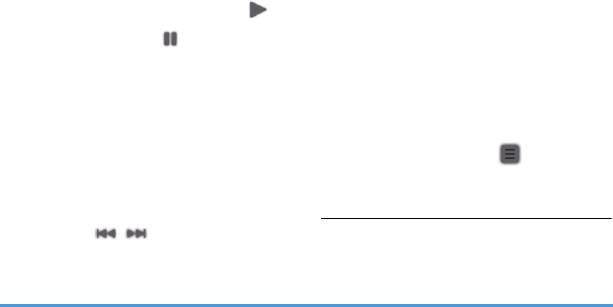
K700_RU_Book.book Page 60 Wednesday, January 27, 2010 2:33 PM
2.
Выберите фотографию, с которой
короткий интервал между
хотите начать просмотр. Нажмите
фотографиями.
Опции > Слайдшоу > Воспр.
Эффект: Выберите переход между
Либо нажмите на выбранную
двумя фотографиями.
фотографию для перехода в интерфейс
Горизонтальный вид > Вкл.:
просмотра фотографий. Снова
Показывать фотографии
коснитесь экрана для отображения
горизонтально.
экранного меню затем нажмите ,
Горизонтальный вид > Выкл.:
чтобы начать показ слайдов,
Показывать фотографии
используйте кнопку для паузы.
вертикально.
3.
Для выбора параметров
Для выбора других параметров
воспроизведения нажмите
1. На экране просмотра текущей
Параметры:
фотографии при необходимости
Тип воспроизведения > Авто (Один
коснитесь экрана, чтобы
раз): Воспроизведение фотографий
отобразилось экранное меню.
по одной, один раз и автоматически.
Тип воспроизведения > Авто
2.
Нажмите пиктограмму для выбора
(Повторять): Воспроизведение
нужных параметров.
фотографий по одной, с повтором и
Устройство видеозаписи
автоматически.
Тип воспроизведения > Вручную:
Нажмите / для перехода к
Запись видео
предыдущей или следующей
1. Для перехода в режим видео из
фотографии.
экрана ожидания
Скорость: Выберите длинный или
60 Камера
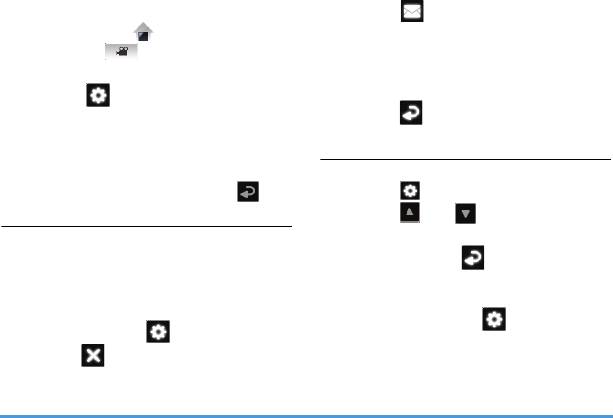
K700_RU_Book.book Page 61 Wednesday, January 27, 2010 2:33 PM
нажмите и удерживайте боковую
• Нажмите для отправки
кнопку камеры;
видеофайла через MMS (для файла
или нажмите
> Камера.
Нажмите для переключения в
размером до 100 Кб), по электронной
режим видео при необходимости.
почте (для файла размером 200 Кб)
2.
Для установки длительности видео
нажмите
> Время записи.
или Bluetooth.
3.
Во время съемки можно использовать
• Нажмите для выхода и
боковые кнопки громкости для
продолжения записи.
приближения или удаления.
4.
Нажмите боковую кнопку камеры,
чтобы начать запись видео.
Выбор установок
5.
Для остановки записи нажмите или
• Нажмите для выбора установок.
кнопку камеры.
Нажмите или для обзора
параметров. Нажмите параметр для
После записи видеофайла
выбора. Нажмите для возврата к
После записи видеофайла он
сохраняется в папке Файлы > Телефон
предыдущему меню.
или Карта памяти > Видео, в
• Для восстановления настроек по
зависимости от места хранения
умолчанию нажмите > Сброс
выбранного в меню > Память.
настроек.
• Нажмите для удаления
Регулировка настроек для разных
видеофайла.
сцен
Камера 61
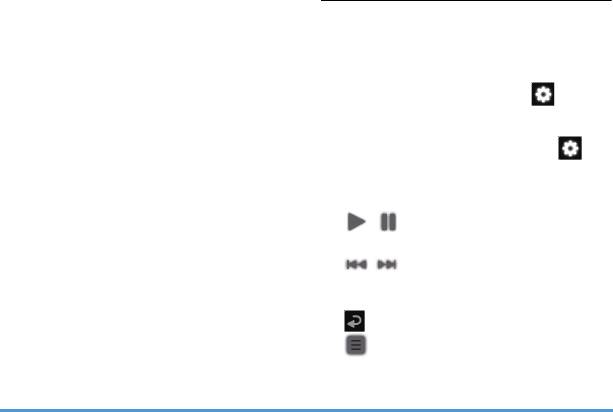
K700_RU_Book.book Page 62 Wednesday, January 27, 2010 2:33 PM
•В меню Сюжетный режим выберите
Воспроизведение видеофайлов
Авто: Автоматическая регулировка
Видеозапись сохраняется в папку
под сцены
Файлы > Телефон или Карта памяти >
Ночь: Настройки для съёмки ночью
Видео. Для воспроизведения
Для включения/выключения записи
видеофайла
звука во время записи видео
1. В режиме видео нажмите >
•В меню Запись звука выберите Вкл.
Галерея. Выберите нужный
или Выкл..
видеофайл.
Настройки цвета
При необходимости нажмите >
см. "Настройки цвета:" на стр. 58.
Память для выбора места хранения.
2.
При необходимости нажмите на экран
Для удаления мерцания во время
для вызова экранного меню.
записи
/ : Нажмите, чтобы начать или
• Чтобы мерцание источников
остановить воспроизведение.
освещения, например,
/: Нажмите для
флуоресцентных ламп, не оказало
воспроизведения предыдущего или
влияния на качество фотографии,
следующего видеофайла.
нажмите Частота. Выберите 50Гц,
: Нажмите для выхода.
если источник питания 220В, и 60Гц,
: Нажмите для перехода к списку
если 110В.
опций:
62 Камера
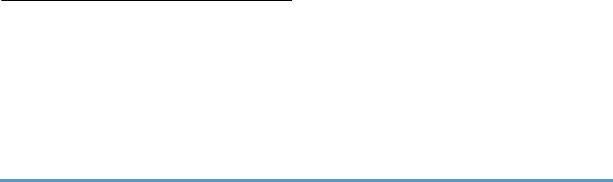
K700_RU_Book.book Page 63 Wednesday, January 27, 2010 2:33 PM
Для просмотра всех видеофайлов
сохраненных в телефоне или на
карте памяти выберите меню
Га ле р ея ;
Для просмотра подробных сведений
о текущем видеофайле выберите
Информация;
Чтобы удалить текущий видеофайл
выберите Удалить;
Чтобы выбрать стиль
воспроизведения просмотра
выберите Просмотр.
Чтобы установить яркость плеера
выберите Яркость.
Чтобы указать место для хранения
видеофайлов выберите Источник.
Совместный доступ к
видеофайлам
см. "Обмен файлами" на стр. 78.
Камера 63
Оглавление
- Изучите ваш телефон
- Содержание
- 1 Подготовка к эксплуатации
- 2 Ввод текста
- 3 Вызов
- 4 Сообщения
- 5 Контакты
- 6 Органайзер
- 7 Браузер
- 8 Камера
- 9 Java
- 10 Медиа
- 11 Файлы
- 12 Вызовы
- 13 Bluetooth
- 14 Профили
- 15 Настройки
- Пиктограммы и символы
- Меры
- Советы
- Устранение неполадок
- Оригинальные аксессуары Philips
- Заявление о торговых
- ИНФОРМАЦИЯ ОБ УДЕЛЬНОМ КОЭФФИЦИЕНТЕ ПОГЛОЩЕНИЯ (SAR) Международные стандарты
- ГАРАНТИЙНЫЙ ТАЛОН
- Заявление о

